Requêteur : définissez vos conditions et vos filtres
Nous avons vu précédemment comment construire et envoyer une requête. Si vous avez besoin de consultez le lancement d'une requête, consultez cette page
A. Les conditions et filtres
La section "Conditions" permet de filtrer les données afin de n'inclure dans votre requête que les enregistrements qui répondent à certains critères spécifiques (ex. : événements annulés, devis supérieurs à un certain montant, événements dans une période donnée, etc.). Cela vous permet de restreindre les résultats de votre requête en fonction de vos besoins.
Dans un premier temps, choisissez les données à filtrer en cliquant sur l'icône suivante : 
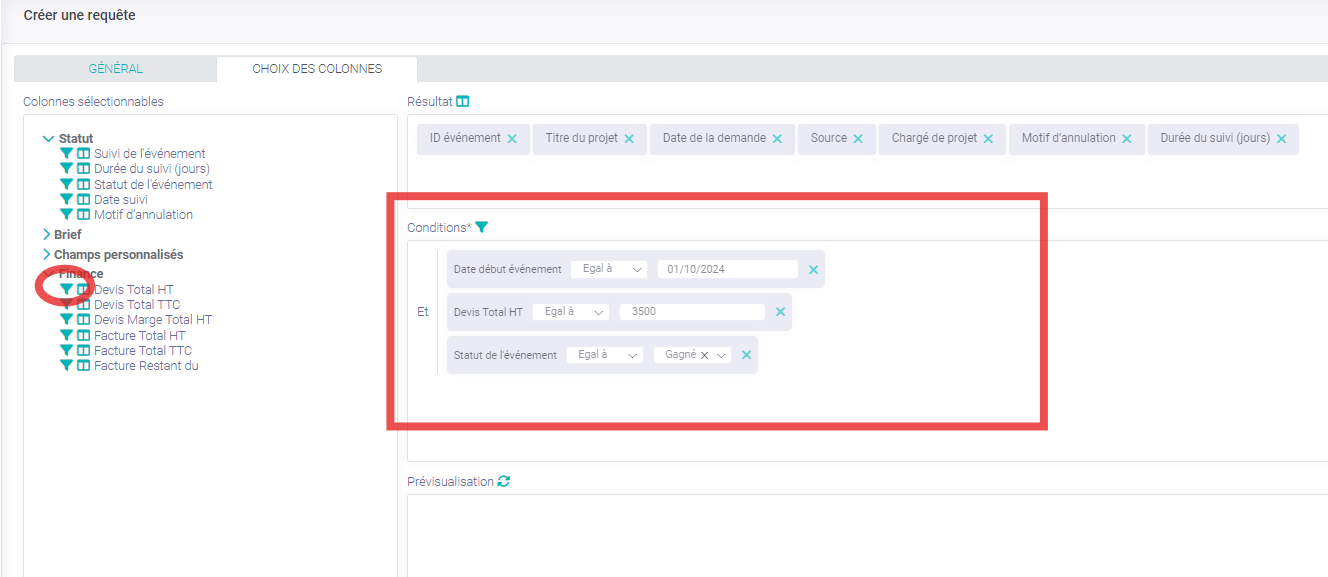
1. Les différentes conditions
Afin d'affiner vos filtres pour optimiser au mieux vos résultats, diverses conditions sont à votre disposition, nous allons voir ensemble comment les utiliser :
|
Sont à disposition pour des champs libre, à renseigner par vos soins.
|
|
Sont à disposition pour des champs libre d'informations financières à renseigner par vos soins.
|
|
Sont à disposition pour des champs à sélectionner avec menu déroulant |
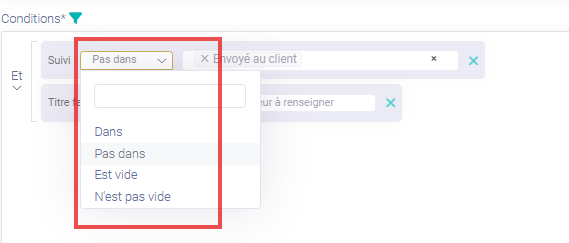 |
|
2. Multi sélection
Les champs composés d'un menu déroulant sont ouvert en multi sélection afin de simplifier vos recherches. Vous pourrez ainsi sélectionnez plusieurs choix en fonction de votre besoin.
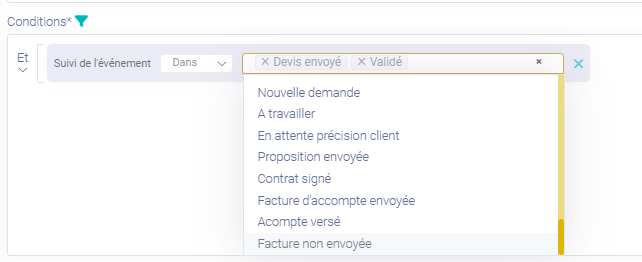
Vous retrouverez ci après, l'ensemble des champs disponible en menu déroulant qui sont multi sélectionnable.
|
Dans un Type de Requête DEVIS
|
Dans un Type de Requête FACTURE
|
|
Dans un Type de Requête BON DE COMMANDE
|
Dans un Type de Requête EVENEMENT
|
3. Les Filtres ET ou OU
Affiner vos recherches en fonction du ET ou du OU
Le filtres ET va rechercher l'une et l'autre information afin d'avoir un résultat ensemble
Si je souhaite voir mes évènements suivi par un chargé de projet et un utilisateur additionnel en particulier, j'aurais uniquement mes évènements ou ces deux personnes auront suivi ensemble des évènements
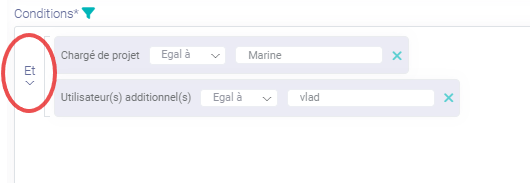
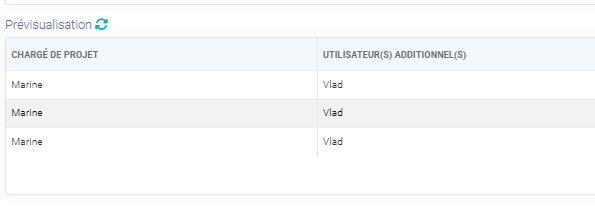
Le Filtre OU va rechercher l'une ou l'autre information afin d'avoir un résultat séparé
Si je souhaite voir mes évènements suivi par un chargé de projet ou un des évènements par un client en particulier, j'aurais tous mes évènements liés à mon chargé de projet en informations puis tous mes évènements liés à mon client sélectionné sur les lignes différentes. je n'aurais pas ensemble les évènements de mon chargé de projet pour ce client.
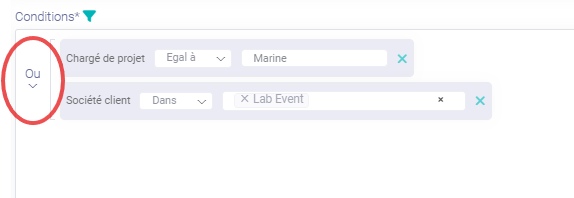
Le filtre ET n'est pas utile avec des champs en multi sélection car vous aurez toutes les informations en même temps grâce à la sélection multiple
afin de placer vos filtres ET ou OU faites glisser vos cases de conditions afin de les organiser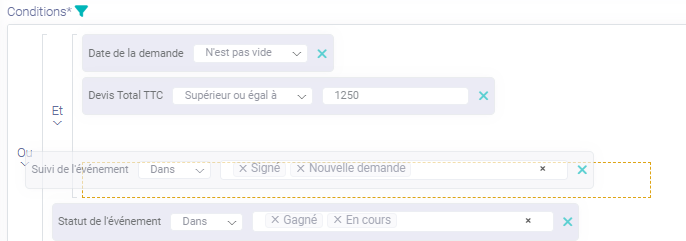
B. Prévisualisation et lancement de la requête
1. Prévisualisation
La section "Prévisualisation" permet de voir un aperçu des résultats de votre requête avant de l'exécuter et de vérifier les données attendues et filtres appliqués.
Cliquez sur l'icône de chargement des données pour afficher la prévisualisation  :
:
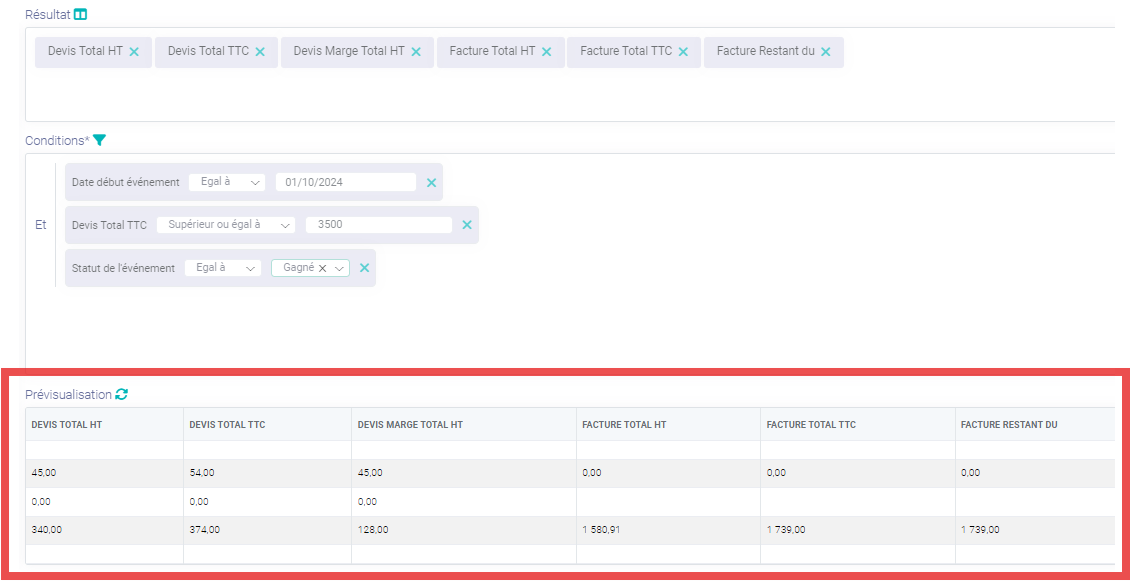
2. Lancer la requête
Une fois votre requête créée vous pourrez enregistrer la requête ou enregistrer et lancer la requête pour recevoir un fichier EXCEL et .CSV par email correspondant à votre requête :
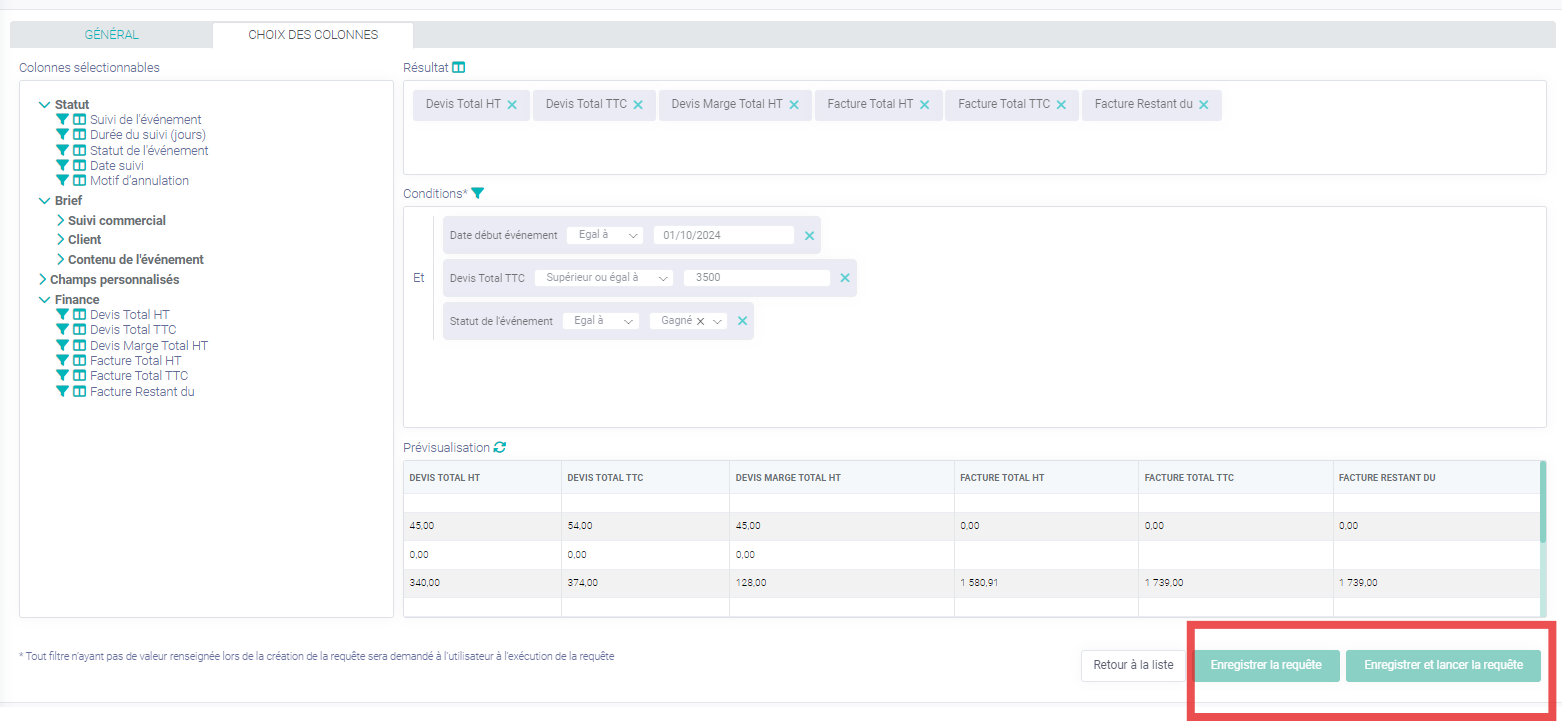

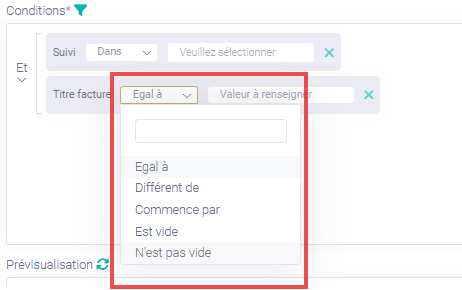
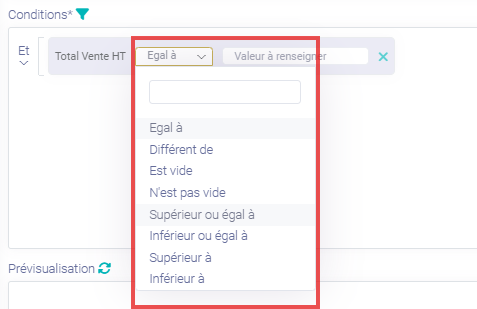
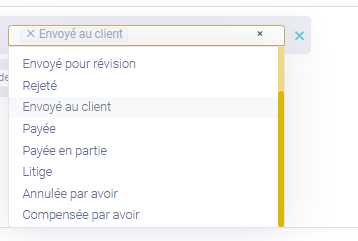
Pas de commentaires